چطور عکس پاک شده از گوشی و کامپیوتر رو برگردونیم؟
مهمترین مساله در ریکاوری اطلاعات، زمان است، در واقع هرچه سریعتر اقدام به بازیابی کنید، احتمال اینکه اطلاعات بیشتری را بازیابی کنید بیشتر است. به زبان ساده روشهای بازیابی عکس و اسناد هنگامی میتواند کاربردی باشد که شما پس از پاک شدن اطلاعاتتان هیچ چیز جدیدی وارد گوشیتان نکنید. چرا که وقتی عکس میگیرید و یا فایلی را ذخیره میکنید، این اطلاعات جدید با اطلاعات قبلی جایگزین شده و دیگر ریکاوری مفید نخواهد بود.
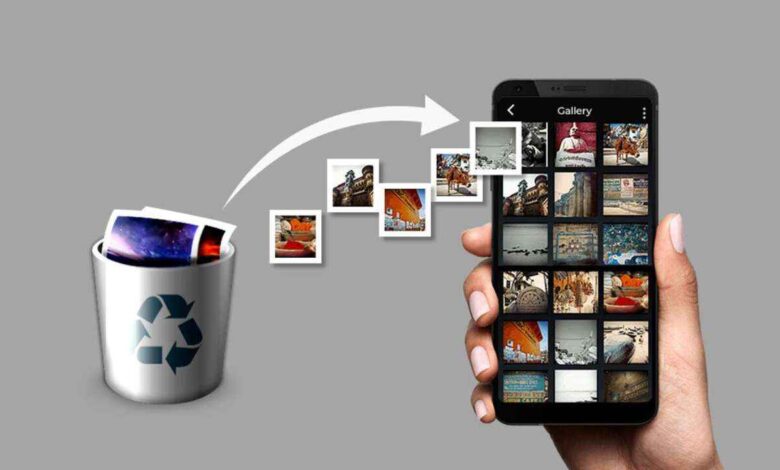
به گزارش ارک خبر،فضای ابری، نرمافزارها و اپلیکیشنها راهکارهایی هستند که از طریق آنها میتوان به بازیابی فایلهای پاک شده اقدام کرد.
برای همه ما این مشکل پیش آمده که گاها اشتباهی و یا طی رخ دادن حادثهای مثل شکستن یا آسیب دیدن گوشی یا هارد سیستم عکس و یا فایلی را از روی سیستم یا موبایلمان حذف شده و سپس پشیمان شدهایم. از طرفی برخی مواقع مثلا وقتی میخواهیم تلفنمان را برای تعمیر به کسی بدهیم، میخواهیم یک فایل برای همیشه حذف شود و دیگر نشانی از آن وجود نداشته باشد، در این موارد دانستن چند راهکار به شما کمک میکند که دیگر چنین معضلاتی نداشته باشید.
البته همه ما بازیابی از سطل آشغال را بلدیم و در این مطلب قرار است راهکارهای جدیدی برای شما بازگو کنیم.
فضای ابری
Google Photos: این برنامه عموما به طور خودکار از عکسهای شما بکاپ تهیه میکند و به طور پیش فرض در گوشیهای اندرویدی نصب است. پس اگر عکس مورد نظرتان در گالری نبود سری به گوگل فوتو بزنید. اگر هم تصاویر از Google Photos پاک شده بود، نگران نباشید، عموما سی تا شصت روز این عکسها امکان بازگردانی دارند. برای این کار وارد برنامه شده و در بخش کتابخانه به قسمت سطل آشغال بروید. سپس روی عکس مورد نظر به مدت چند ثانیه دستتان را نگه داشته و سپس گزینه Restore را انتخاب کنید. البته میتوانید روی سه نقطه ضربه زده و گزینه Save to device را هم انتخاب کنید.
OneDrive: این برنامه میتواند به صورت خودکار از عکسهای شما نسخه پشتیبان تهیه کند. در واقع با آپلود تصاویر در فضای ابری، عکسها از گوشی شما حذف شده و فضای داخلی گوشی نیز آزاد میشود. با این روش شما در هر دستگاهی به عکسهایتان میتوانید دسترسی پیدا کنید. اگر هم میخواهید عکس پاک شده را به گوشی بازگردانید، کافیست در برنامه روی عکس مورد نظر رفته و با زدن سه نقطه گزینه ذخیره را انتخاب کنید.
Google Drive: گوگل درایو نیز یکی از دیگر فضاهای ابری برای ذخیره عکس است که چند سالی میشود به سیستم عامل اندروید اضافه شده است. برای بازیابی عکسهایتان وارد این برنامه شوید و عکس مورد نظر را انتخاب کنید. سپس روی سه نقطه بزنید و گزینه دانلود را انتخاب کنید.
Dropbox: اگر از Dropbox برای بازگردانی عکسهایتان استفاده میکنید، یادتان باشد از قبل باید گزینه پشتیبان گیری را فعال کرده باشید. برای برگرداندن عکسها وارد این برنامه شوید و عکس مورد نظر را دانلود کنید و سپس با زدن گزینه Save to device آن را در گوشی خود ذخیره کنید.
*یادتان باشد اگر از سرویسهای ابری استفاده میکنید، همیشه از تمام فایلهایتان یک بکاپ تهیه کنید، با این کار، بازیابی اطلاعاتتان هم بسیار آسانتر خواهد شد. چرا که به جای استفاده از اپلیکیشنها و نرمافزارهای مختلف، فقط کافی است آنها را دانلود کنید و در اختیار داشته باشید.

نرمافزارهای مناسب ویندوز
FonePaw: این برنامه برای بازیابی عکسها، مخاطبان، پیام ها، گزارشات تماس، ویدئوها، صداها و اسناد موبایل بسیار کاربردی است و برخی از برندهای موبایل مثل HTC، Sony، Google، Samsung، ZTE، Huawei، LG، Motorola و … را پشتیبانی میکند. کار با آن آسان است و فقط کافیست برنامه را روی ویندوز نصب کنید و دستگاه اندروید خود را با استفاده از کابل به کامپیوتر وصل کنید. پس از اسکن روی تصاویر و یا اسناد مورد نظر کلیک کرده و گزینه ریکاوری را بزنید.
Android Data Recovery: این برنامه را هم باید روی کامپیوتر نصب کرده و بعد گوشی خود را به آن وصل کنید. پس از اسکن، آیتمهایی که میخواهید بازیابی شوند را انتخاب و روی Recover کلیک کنید.
EaseUS Data Recovery Wizard: طریقه کار با این نرم افزار هم مثل موارد قبلی است و به عنوان بهترین روش ریکاوری عکسهای پاک شده میتواند تمام اطلاعات از دست رفتهتان را بازگرداند.
برنامههای موبایلی
*معمولا اپلیکیشنهای بازیابی، با استفاده از هارد یا حافظه داخلی گوشی کار ریکاوری را انجام میدهند و در واقع برای مواقعی است که شما هیچ فایل پشتیبانی تهیه نکردهاید.
DiskDigger: این برنامه برای گوشیهای موبایل است و از دستگاههای اندرویدی روت شده و روت نشده پشتیبانی میکند. این برنامه رایگان است و به کاربر اجازه میدهد تا فایلها را قبل از بازیابی بررسی و انتخاب کند.
GT Recovery: یکی از مزیتهای این برنامه این است که حجم بسیار پایینی دارد و بیشترین فرمتهای گوشی هوشمند را بازیابی میکند.
Hexamob Recovery: این برنامه هم ابزار قدرتمندی برای ریکاوری است. ولی یک مزیت دیگری که دارد این است که هنگام فروش گوشی شما میتوانید گزینه عدم بازیابی تمام دادههایتان را فعال کنید و به این صورت دیگر نگران بازیابی اطلاعات شخصیتان توسط فردی دیگر نخواهید شد.

بازگردانی عکسها در آیفون
iCloud: برای بازیابی عکسها در گوشیها و سایر دستگاههای اپل میتوانید از iCloud استفاده کنید. برای این کار وارد سایت iCloud.com شده و اپل آیدی خود را بزنید. حالا ابتدا تنظیمات و در پایین صفحه در بخش Advanced گزینه Restore files را انتخاب کنید.
Photo Stream: این گزینه را اگر فعال کرده باشید، با کلیک بر روی هر عکس آن عکس به iCloud Photo Stream ارسال میشود. برای فعال سازی وارد تنظیمات و آیکلود شوید و سپس از گزینه عکسها My Photo Stream را فعال کنید.
iTunes: اگر اهل بکاپ گرفتن هستید، این روش به کارتان میآید. برنامه آیتونز را نصب کرده و با استفاده از کابل USB گوشیتان را به کامپیوتر متصل کنید و حال از قسمت Summary گزینه Restore Back up را انتخاب کنید.
برنامههای جانبی: برخی از نرم افزارهای ریکاوری اطلاعات عبارتند از Enigma Recovery، Dr.Fone – iOS Data Recovery، EaseUS MobiSaver و…
چه کنیم عکسها اصلا برنگرده؟
برخی اوقات هم اصلا دلمان نمیخواهد امکان بازیابی تصاویر وجود داشته باشد. این اتفاق وقتی مهم است که میخواهیم تلفن یا کامپیوترمان را بفروشیم و نگران بازیابی اطلاعات هستیم. در تلفنهای اندرویدی برای این کار برنامههایی مثل Hexamob Recovery و Shreddit وجود دارد. در آیفون نیز برنامه Metapho for iOS و Koredoko برای حذف اطلاعات عکس در آیفون بسیار خوب عمل کرده است.
در ویندوز هم میتوانید از برنامه GIMP استفاده کنید و یا باید به روش زیر عمل کنید.
کلید ترکیبی ویندوز و E را بزنید و به مسیری که فایل عکس مورد نظرتان در آن واقع شده بروید. حال با کلیک راست گزینه Properties و تب Details بروید. گزینه Remove Properties and Personal Information را از بخش زیرین پنجره انتخاب و تیک گزینه Remove the following properties from this file را بزنید. حالا باید گزینههای موررد نظرتان را انتخاب و OK کنید.
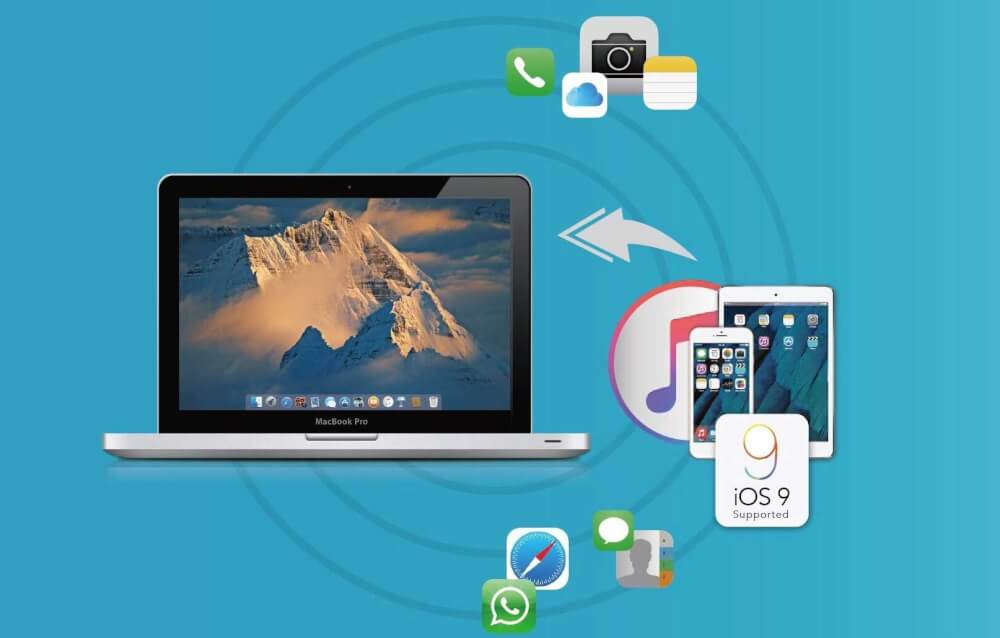
نکته مهم
مهمترین مساله در ریکاوری اطلاعات، زمان است، در واقع هرچه سریعتر اقدام به بازیابی کنید، احتمال اینکه اطلاعات بیشتری را بازیابی کنید بیشتر است. به زبان ساده روشهای بازیابی عکس و اسناد هنگامی میتواند کاربردی باشد که شما پس از پاک شدن اطلاعاتتان هیچ چیز جدیدی وارد گوشیتان نکنید. چرا که وقتی عکس میگیرید و یا فایلی را ذخیره میکنید، این اطلاعات جدید با اطلاعات قبلی جایگزین شده و دیگر ریکاوری مفید نخواهد بود. در واقع حافظه داخلی گوشی پس از حذف اطلاعات بلافاصله از بین نمیرود و شما اگر در فاصله زمانی کمی پس از فلش کردن گوشی یا پاک کردن اقدام به ریکاوری کردن اطلاعات کنید احتمال دارد که بخشی از دیتاهای شما بازیابی شود.
البته این نکته را هم در نظر بگیرید که امکان دارد به هیچ وجه اطلاعات بازگردانده نشود و تضمین صد در صدی برای آن وجود ندارد. برای اطمینان خاطر سعی کنید همیشه یک نسخه پشتیبان از عکسهایتان داشته باشید و حتما از یکی از فضاهای ابری استفاده کنید. برای پشتیبان گیری میتوانید پشتیبان گیری دورهای گوشی خود را انجام دهید و یا از برنامههای مناسب این کار استفاده کنید.
منبع: تبیان